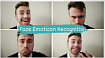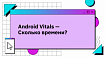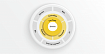Пошаговое руководство с использованием AssemblyAI и Streamlit

Научить ИИ разговаривать шёпотом — непростая задача даже сегодня. Но мы покажем, насколько простыми стали распознавание и транскрипция речи, по крайней мере, на поверхности. Интересно? Тогда добро пожаловать под кат.
Материал подготовлен к старту курса по Fullstack-разработке на Python.
Введение
Приложение расшифровки речи в режиме реального времени автоматически преобразует текст в речь. Этот текст почти мгновенно отображается на экране, а использовать подобные приложения можно для самых разных целей, включая расшифровку лекций, конференций и встреч. Здесь есть ряд преимуществ:
можно сразу записывать идеи и беседы. Это очень полезная функция для людей, которые работают в быстро меняющейся среде, и для людей с большим количеством идей;
развивать навыки общения, ведь теперь вы увидите, как говорите вы сами и как говорят другие.
Такими приложениями могут пользоваться люди с нарушением слуха или те, кто учит английский. Приложение расшифровывает аудио в реальном времени, а пользователь видит текст на экране параллельно произношению слов. К тексту можно применить обработку естественного языка.
Мы научимся создавать приложение для динамического преобразования речи в текст и сделаем это с помощью API AssemblyAI (серверная часть) и Streamlit (клиентская часть).
Вот видеоверсия статьи:
Обзор приложения
Для приложения понадобятся следующие библиотеки для Python:
streamlit — веб-фреймворком воспользуемся для размещения всех виджетов ввода и вывода;
websocket — позволяет приложению взаимодействовать с API AssemblyAI;
asyncio — позволяет выполнять всевозможный речевой ввод и вывод асинхронно;
base64 — кодирует и декодирует аудиосигнал перед его отправкой в API AssemblyAI;
json — считывает речевой вывод, сгенерированный через API AssemblyAI (например, расшифрованный текст);
pyaudio — обрабатывает речевой ввод через библиотеку PortAudio;
os и pathlib — используются для перехода по различным папкам проекта и работы с файлами.
Настройка рабочей среды
Чтобы воссоздать приложение для динамической расшифровки речи на вашем компьютере, мы создадим среду conda под названием transcription:
conda create -n transcription python=3.9Возможно, высветится запрос на установку зависимостей Python-библиотеки. Если так, нажмите клавишу Y, чтобы подтвердить действие и продолжить.

После создания среды conda активировать её можно так:
conda activate transcriptionДелать это нужно каждый раз в начале написания кода, а по завершении работы с кодом из среды нужно выйти:
conda deactivateЗагрузка GitHub-репозитория
Загрузим с GitHub весь репозиторий приложения динамической расшифровки речи:
git clone https://github.com/dataprofessor/realtime-transcriptionПереходим в папку realtime-transcription:
cd realtime-transcriptionМожно установить обязательные библиотеки, которыми пользуется приложение:
pip install -r requirements.txtПолучение ключа от API AssemblyAI
Получить доступ к API в AssemblyAI крайне просто. Для начала зарегистрируйтесь на AssemblyAI, это бесплатно. Зайдите в учётную запись. На панели справа вы увидите API-ключ:

Теперь, когда вы скопировали API-ключ в память, необходимо добавить его в файл secrets.toml из папки.streamlit. Путь к файлу выглядит так: .streamlit/secrets.toml. Его содержание должно быть таким:
api_key = 'xxxxx'Вместо xxxxx вставьте свой ключ от API. Получить этот ключ мы сможем с помощью строки кода st.secrets[‘api_key’].
Запуск приложения
Прежде чем запускать приложение, давайте рассмотрим содержимое рабочей директории (то, что открывается по команде tree в Bash):

Содержимое папки realtime-transcription
Теперь мы готовы запустить своё приложение:
streamlit run streamlit_app.pyЭтот код позволит открыть приложение в новом окне браузера:
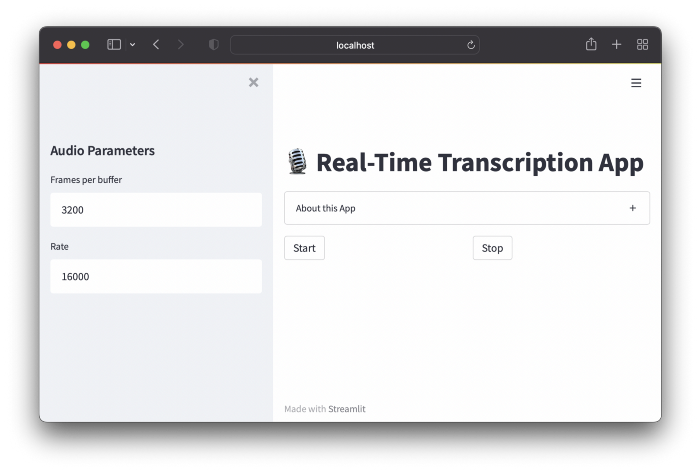
Посмотрим, как работает приложение:

Объяснение кода
Ниже объясняется базовый код приложения.
Строки 1–8 — импорт обязательных библиотек веб-приложения.
Строки 10-13 — начальное состоянии сессии приложения.
Строки 15-22 — ввод для приём пользовательского ввода параметров аудио представлены виджетом text_input.
Строки 24-31 — для открытия потока аудиоданных через pyaudio используются входные параметры аудио из блока кода выше.
Строки 33-46 — определяют 3 пользовательские функции (например, start_listening, stop_listening и download_transcription), которые будут вызываться в коде (см. ниже).
Строка 49 — отображает название приложения через строку st.title.
Строки 51–62 — отображает информацию о приложении (раздел About) с помощью строки st.expander.
Строки 64–67 — создают 2 столбца строкой st.columns для размещения кнопок «Пуск» (Start) и «Стоп» (Stop). То есть они используют start_listening и stop_listening через параметр on_click виджета кнопки.
Строки 69–139 — здесь выполняется обработка речевого входа и выхода: аудиосигнал передаётся в API AssemblyAI, где расшифрованный текст выдаётся в формате JSON. Эта часть была изменена и адаптирована из блока кода, написанного Мисрой Турп и Джорджиосом Мириантусом.
Строки 141–144 — отображают кнопку загрузки расшифровки, а затем удаляют файл.
Весь код
import streamlit as st
import websockets
import asyncio
import base64
import json
import pyaudio
import os
from pathlib import Path
# Состояние сессии
if 'text' not in st.session_state:
st.session_state['text'] = 'Listening...'
st.session_state['run'] = False
# Параметры аудио
st.sidebar.header('Audio Parameters')
FRAMES_PER_BUFFER = int(st.sidebar.text_input('Frames per buffer', 3200))
FORMAT = pyaudio.paInt16
CHANNELS = 1
RATE = int(st.sidebar.text_input('Rate', 16000))
p = pyaudio.PyAudio()
# Открываем аудиопоток с указанными выше параметрами
stream = p.open(
format=FORMAT,
channels=CHANNELS,
rate=RATE,
input=True,
frames_per_buffer=FRAMES_PER_BUFFER
)
# Запуск и остановка прослушивания
def start_listening():
st.session_state['run'] = True
def download_transcription():
read_txt = open('transcription.txt', 'r')
st.download_button(
label="Download transcription",
data=read_txt,
file_name='transcription_output.txt',
mime='text/plain')
def stop_listening():
st.session_state['run'] = False
# Веб-интерфейс (фронтенд)
st.title('